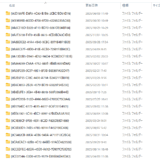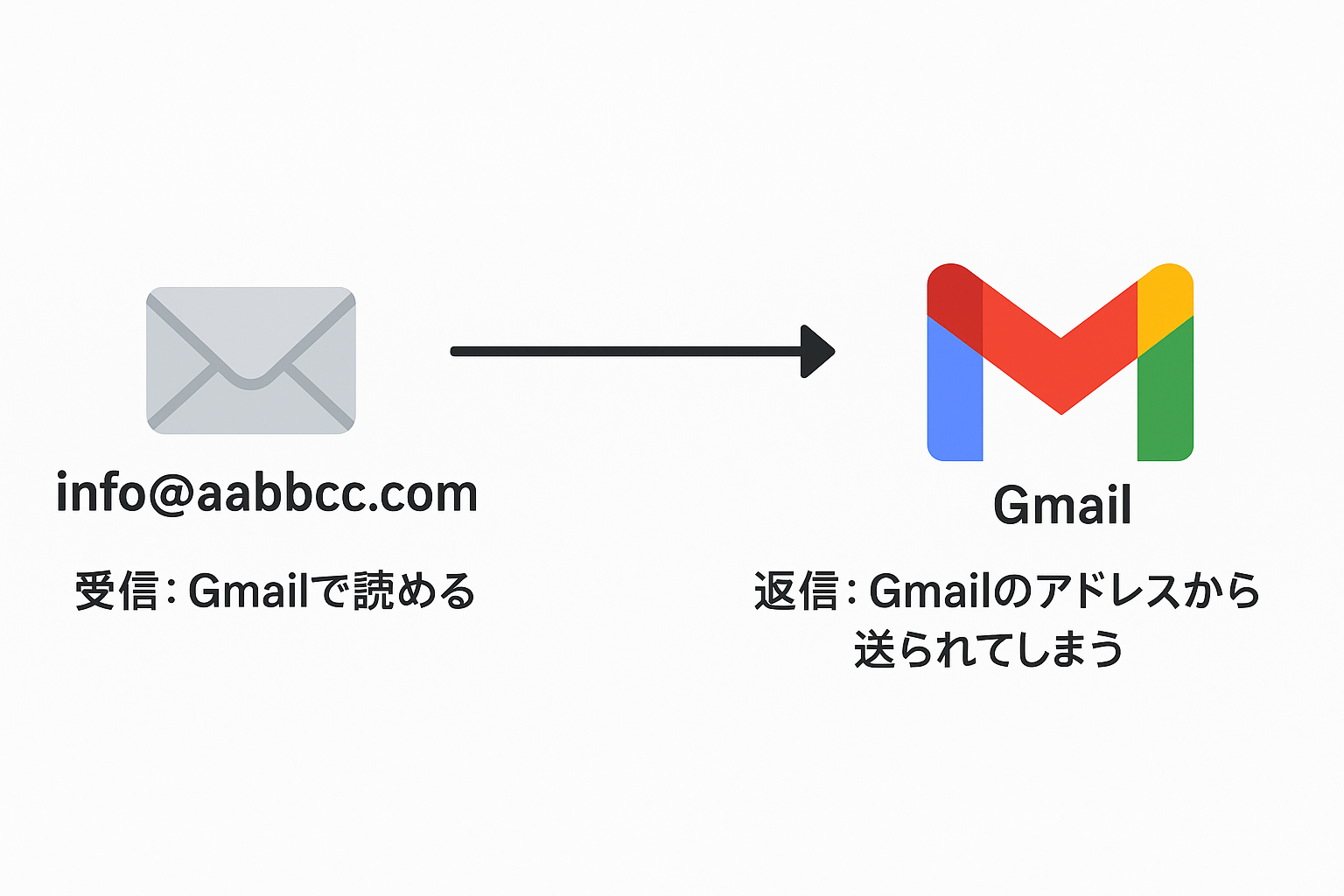〜誰でも回答できるフォームにするには〜
Googleフォームは手軽にアンケートやメッセージ募集ができる便利なツールですが、「知り合いに送ったら“ログインしないと見れない”と言われた」という経験、ありませんか?
実は、設定や質問内容によってはGoogleアカウント必須のフォームになってしまうことがあります。
この記事では、実際の経験を元にその原因と対処法を整理します。
1. よくある症状:「ログインしないとフォームが開けない」
フォームを開こうとすると、「Googleにログインしてください」というメッセージが出て、
Googleアカウントを持っていない人はページ自体を見られない状態になります。
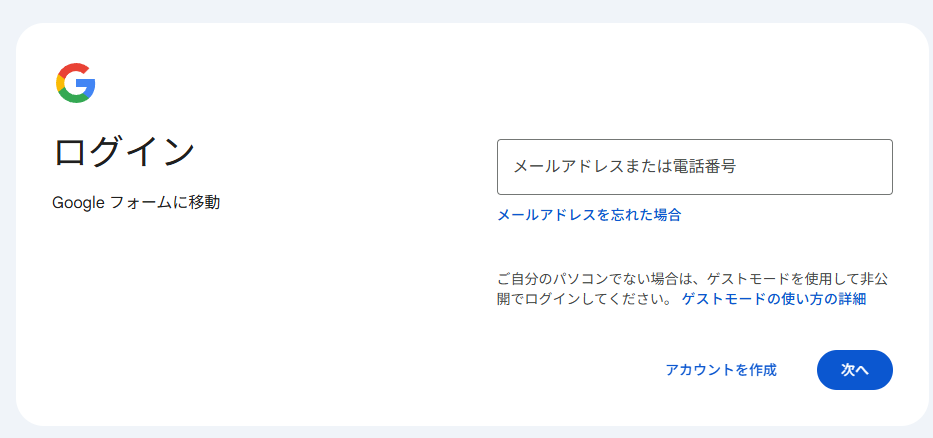
2. 原因は設定か、質問のタイプ
Googleフォームがログイン必須になるケースは大きく2つです。
(1)設定のチェックが原因
フォーム右上の歯車アイコン → 「設定」内で
以下のどちらかにチェックが入っていると、ログインが必要になります。
- 「メールアドレスを収集する」
- 「回答を1回に制限する」
これらがオンになっていると、Googleアカウントでの認証が必須になります。


(2)ファイルアップロード質問がある
もう一つ見落としがちなポイントが「ファイルアップロード」です。
写真やPDFを送ってもらう質問を作ると、Googleはセキュリティ上の理由から
ログインしていない人からのファイル送信を禁止しています。
つまり、「写真を送れるようにしている」場合は、自動的にログイン必須フォームになるということです。
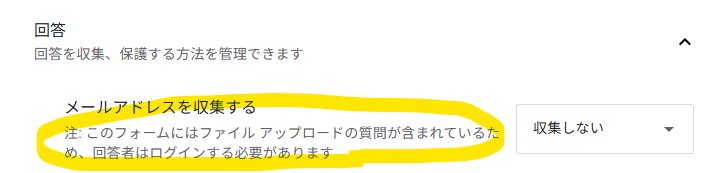
3. 対処法
誰でも回答できるようにするには、以下のどれかの方法を選びます。
方法①:ファイルアップロードを使わない
アップロードの代わりに「共有リンクを貼ってもらう」などの形式に変更します。
写真を共有したい方は、GoogleドライブやLINEアルバムなどのURLを記入してください。
これでログイン不要になります。
方法②:フォームを2つに分ける
1つ目のフォームでメッセージなどを受け取り、
2つ目のフォーム(ログイン必須)で写真を送ってもらう方法もあります。
最初のフォームの最後に「写真を送る方はこちら」というリンクを設置すると自然です。
方法③:Googleアカウント所持者のみを対象にする
もし対象が特定のメンバー(学校・職場など)なら、ログイン必須のままでも問題ありません。
ファイルアップロードが安全に使えるため、むしろおすすめです。
4. まとめ
| 状況 | 原因 | 対処法 |
|---|---|---|
| フォームを開くとログイン要求が出る | メール収集 or 回答制限がオン | チェックを外す |
| 写真を送れる設定にしている | ファイルアップロード機能 | ログイン必須が自動で有効になる |
| 誰でも回答できるようにしたい | ファイルアップロードを使わない | URL記入形式に変更 |
5. ひとこと
「Googleアカウントを持っていない人にも送れるようにしたいのに、ログイン必須になってしまう」
そんなときは、“ファイルアップロード”の有無をまず疑うのがポイントです。
Googleフォームは便利ですが、
「セキュリティのための制限」が裏でかかることを覚えておくと安心です。